聯想y400裝win7系統教程|聯想y400 win8改win7詳細步驟
更新日期:2024-03-22 16:07:46
來源:投稿
手機掃碼繼續觀看

聯想y400是一款性能級家用娛樂筆記本電腦,默認預裝的是win8系統或Linux系統,很多用戶比較習慣使用win7系統,但是自帶win8的聯想y400默認是UEFI+GPT啟動模式,無法直接安裝win7系統,需要改BIOS設置和硬盤分區表為Legacy+MBR,很多人不懂聯想y400怎么裝win7系統,下面系統小編教大家聯想y400 win8改win7詳細步驟。
注意事項:
1、win8改win7需要改硬盤分區表,會刪除硬盤所有數據
2、如果是新電腦,先制作好U盤啟動盤,然后直接按下面的方法操作
3、如果電腦有重要數據,硬盤所有數據都要轉移到U盤或移動硬盤
4、如果要恢復原裝win8系統,需要到聯想售后服務站恢復
相關教程:
大白菜安裝原版win7教程
硬盤GPT和MBR分區表轉換方法
一、準備工作
1、4G及以上容量U盤,如何制作大白菜u盤啟動盤
2、操作系統下載:聯想筆記本專用ghost win7 64位官方專業版
二、y400裝win7步驟如下
1、重啟聯想y400筆記本后不停按F2進入BIOS,如果不行則在關機狀態下按下左側的一鍵恢復鍵NOVO鍵;
 2、啟動進入Novo菜單,按↓方向鍵選擇BIOS Setup回車進入BIOS界面;
2、啟動進入Novo菜單,按↓方向鍵選擇BIOS Setup回車進入BIOS界面;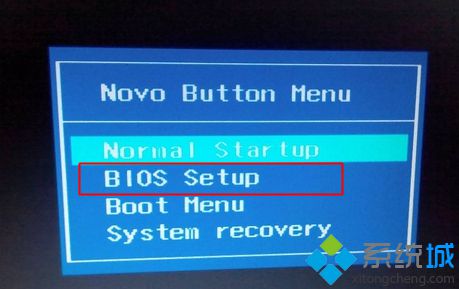 3、在BIOS設置界面,按→方向鍵移動到Exit,通過↓方向鍵選擇OS Optimized Defaults回車,將win8 64bit改成Other OS,回車;
3、在BIOS設置界面,按→方向鍵移動到Exit,通過↓方向鍵選擇OS Optimized Defaults回車,將win8 64bit改成Other OS,回車;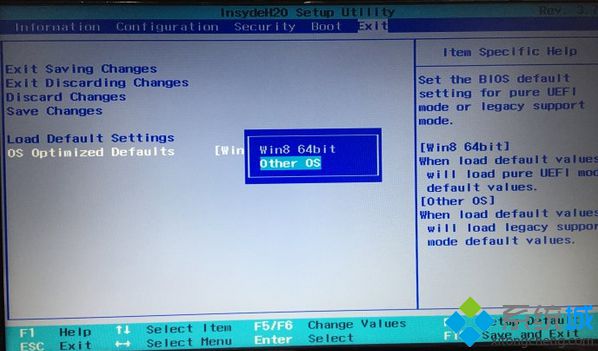 4、按↑方向鍵選擇Load Default Settings按回車,選擇Yes回車加載Legacy設置;
4、按↑方向鍵選擇Load Default Settings按回車,選擇Yes回車加載Legacy設置;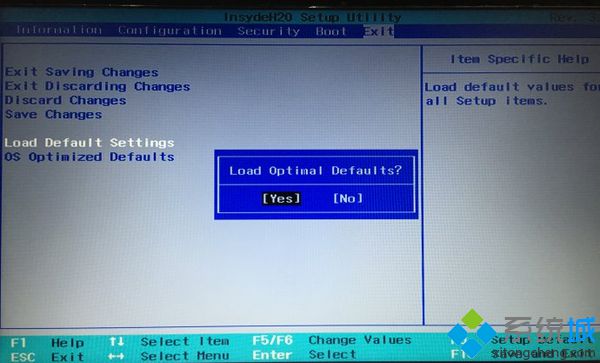 5、此時按下F10回車,在彈出的窗口選擇Yes回車保存重啟;
5、此時按下F10回車,在彈出的窗口選擇Yes回車保存重啟;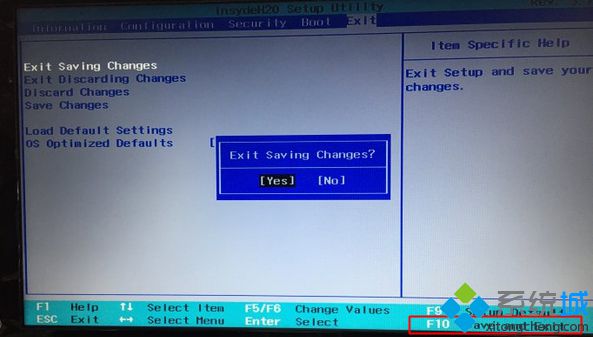 6、重啟后不停按F2再次進入BIOS,在Boot下,把Boot Mode改成Legacy Support,Boot priority改成Legacy First,按F10回車保存重啟;
6、重啟后不停按F2再次進入BIOS,在Boot下,把Boot Mode改成Legacy Support,Boot priority改成Legacy First,按F10回車保存重啟;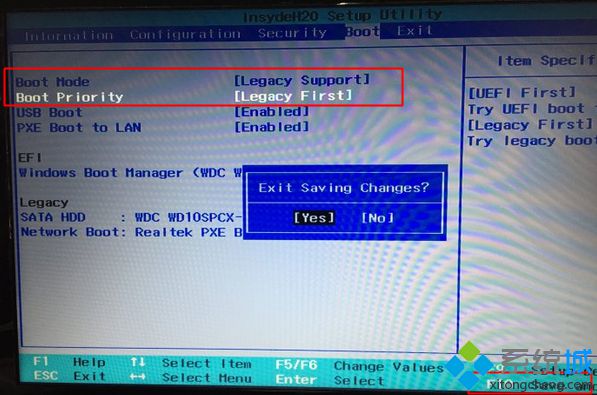 7、插入U盤啟動盤,重啟電腦不停按F12調出啟動管理器,選擇USB HDD回車,如果無法調出這個界面,則關機時按Novo鍵,然后選擇Boot Menu回車;
7、插入U盤啟動盤,重啟電腦不停按F12調出啟動管理器,選擇USB HDD回車,如果無法調出這個界面,則關機時按Novo鍵,然后選擇Boot Menu回車;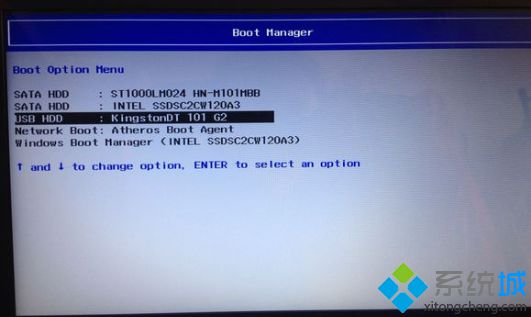 8、從U盤啟動進入這個主菜單,按數字2或選擇【02】回車,啟動pe系統;
8、從U盤啟動進入這個主菜單,按數字2或選擇【02】回車,啟動pe系統;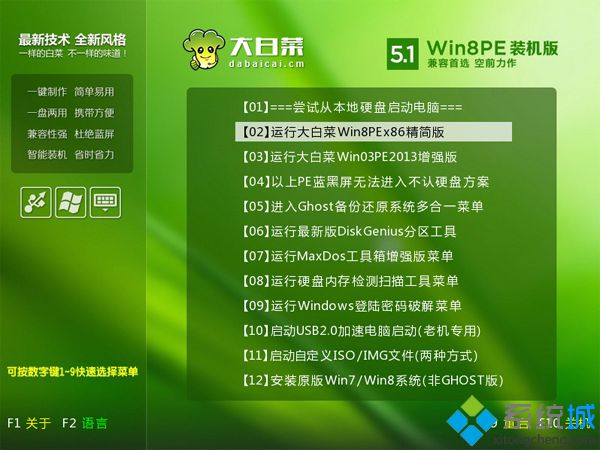 9、進入pe系統之后,雙擊【DG分區工具】,右鍵選擇硬盤,先【刪除分區】,保存更改,再【轉換分區表類型為MBR格式】,保存更改,最后【快速分區】;
9、進入pe系統之后,雙擊【DG分區工具】,右鍵選擇硬盤,先【刪除分區】,保存更改,再【轉換分區表類型為MBR格式】,保存更改,最后【快速分區】;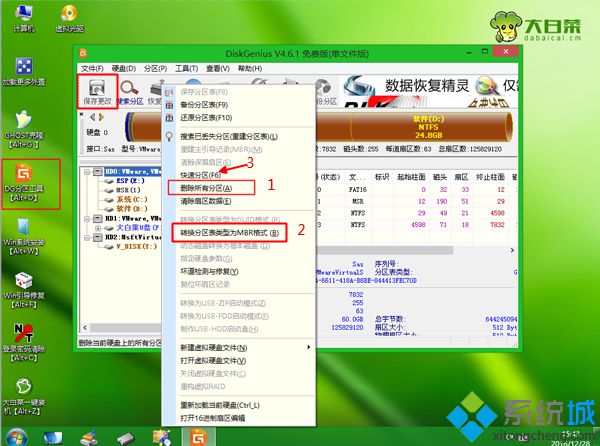 10、分區表類型是MBR,設置分區數目和分區大小,主分區C盤一般35G以上,建議50G,如果是固態硬盤,勾選“對齊分區到此扇區的整數倍”,2048或4096均可4k對齊,點擊確定進行分區;
10、分區表類型是MBR,設置分區數目和分區大小,主分區C盤一般35G以上,建議50G,如果是固態硬盤,勾選“對齊分區到此扇區的整數倍”,2048或4096均可4k對齊,點擊確定進行分區;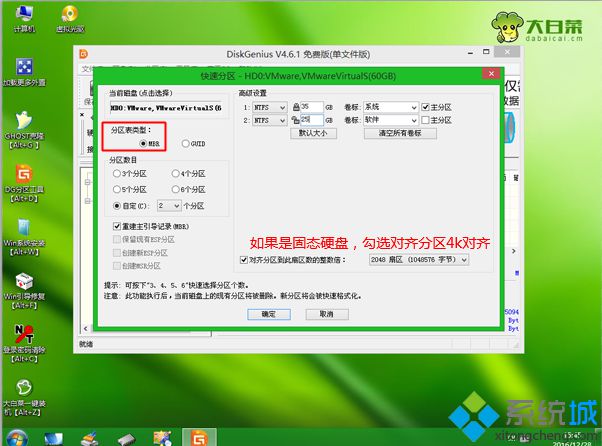 11、完成分區之后,雙擊打開【大白菜一鍵裝機】,映像路徑選擇win7 iso鏡像,此時會自動提取win7.gho文件;
11、完成分區之后,雙擊打開【大白菜一鍵裝機】,映像路徑選擇win7 iso鏡像,此時會自動提取win7.gho文件; 12、接著點擊【還原分區】,映像路徑是win7.gho,選擇安裝位置C盤,如果不是顯示C盤,根據卷標和大小判斷,點擊確定;
12、接著點擊【還原分區】,映像路徑是win7.gho,選擇安裝位置C盤,如果不是顯示C盤,根據卷標和大小判斷,點擊確定;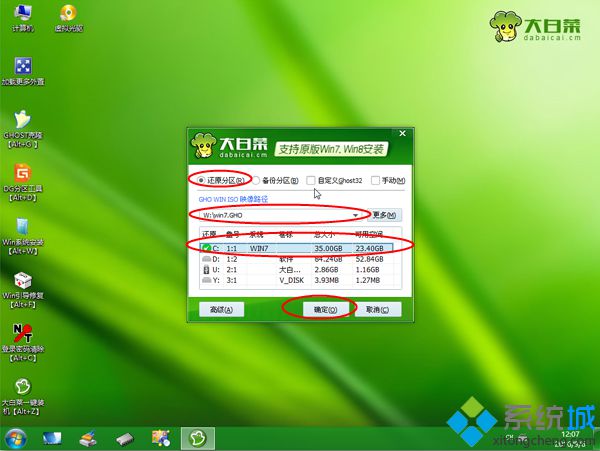 13、彈出對話框,勾選“完成后重啟”和“引導修復”,點擊是;
13、彈出對話框,勾選“完成后重啟”和“引導修復”,點擊是; 14、轉到這個界面,執行聯想win7系統還原到C盤的操作,該過程5分鐘左右時間;
14、轉到這個界面,執行聯想win7系統還原到C盤的操作,該過程5分鐘左右時間;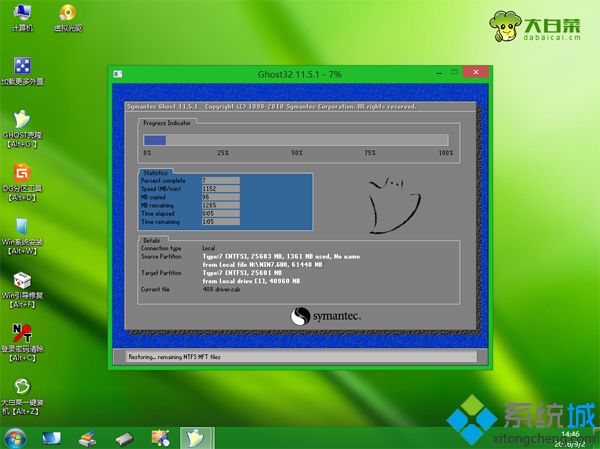 15、接著電腦自動重啟,此時拔出U盤,重啟進入這個界面,執行聯想win7組件安裝和配置過程;
15、接著電腦自動重啟,此時拔出U盤,重啟進入這個界面,執行聯想win7組件安裝和配置過程; 16、安裝win7過程會重啟2-3次,直到重啟進入聯想win7系統桌面,聯想y400裝win7系統過程就完成了。
16、安裝win7過程會重啟2-3次,直到重啟進入聯想win7系統桌面,聯想y400裝win7系統過程就完成了。
以上就是聯想y400裝win7系統的詳細步驟,如果你需要把聯想y400原裝的win8改成win7系統,就可以參照上面的教程來操作。
該文章是否有幫助到您?
常見問題
- monterey12.1正式版無法檢測更新詳情0次
- zui13更新計劃詳細介紹0次
- 優麒麟u盤安裝詳細教程0次
- 優麒麟和銀河麒麟區別詳細介紹0次
- monterey屏幕鏡像使用教程0次
- monterey關閉sip教程0次
- 優麒麟操作系統詳細評測0次
- monterey支持多設備互動嗎詳情0次
- 優麒麟中文設置教程0次
- monterey和bigsur區別詳細介紹0次
系統下載排行
周
月
其他人正在下載
更多
安卓下載
更多
手機上觀看
![]() 掃碼手機上觀看
掃碼手機上觀看
下一個:
U盤重裝視頻












